iOS 14 a enfin apporté le "Bibliothèque d'applications", ou une sorte de tiroir d'applications capable de stocker toutes les applications téléchargées sur votre appareil. De cette façon, il sera possible de simplifier la maison principale qui se limitera à afficher uniquement les applications principales et préférées de l'utilisateur. Dans cet article, nous allons voir comment utiliser la fonction susmentionnée.
Masquer une application de la maison de l'iPhone
Avant de commencer, nous vous rappelons que la bibliothèque d'applications n'est disponible que sur l'iPhone a à partir d'iOS 14. Pour cette raison, avant de suivre la procédure, nous vous invitons à vérifier que le logiciel susmentionné est installé sur votre appareil.
- Aller à la maison de l'iPhone
- Appuyez et maintenez sur l'application que vous souhaitez masquer pendant un moment
- cliquez "Supprimer l'application"
- Choisissez l'option "Déplacer vers la bibliothèque d'applications"
L'application sera alors automatiquement supprimée de la maison et pourra être ouverte directement depuis la bibliothèque d'applications sur la dernière page à droite de la maison.
Masquer une page de la page d'accueil de l'iPhone
Apple a également jugé bon d'accélérer encore le processus de simplification de la maison, offrant la possibilité de masquer également des pages entières. Voyons comment faire.
- Aller à la maison de l'iPhone
- Appuyez et maintenez pendant quelques instants sur n'importe quelle application
- cliquez "Changer l'écran d'accueil"
- Cliquez sur les points sur les pages ci-dessous
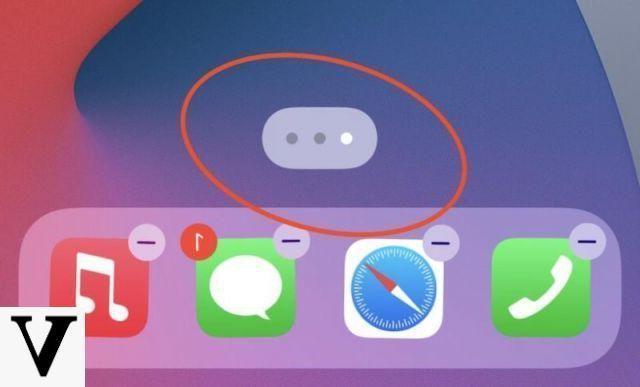
- Désélectionnez les pages à masquer et cliquez "Fin" en haut à droite
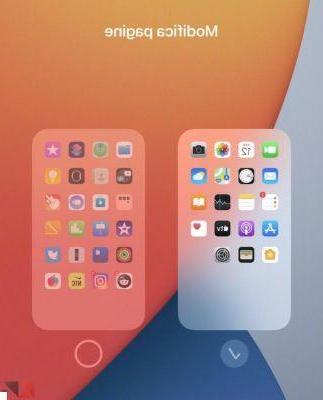
Évidemment, il sera possible de faire revenir les pages en effectuant à nouveau la même procédure et en sélectionnant celles à afficher.
Soumettre de nouvelles applications directement à la bibliothèque
Avant de conclure, voyons comment activer (ou désactiver) l'option qui déplacera automatiquement toutes les applications téléchargées depuis l'App Store directement vers la bibliothèque d'applications, sans les inclure dans la maison.
- Ouvrez l'application "Paramètres" ton iphone
- Continue avec "Écran d'accueil"
- Scegliere "Bibliothèque d'applications uniquement" pour éviter la maison, ou "Ajouter à la maison" pour afficher également les nouvelles applications sur l'écran d'accueil
Des doutes ou des problèmes ? Nous vous aidons
N'oubliez pas de vous abonner à notre chaîne Youtube pour les vidéos et autres critiques. Si vous souhaitez rester à jour, abonnez-vous à notre chaîne Telegram et suivez-nous sur Instagram. Si vous souhaitez recevoir de l'aide pour toute question ou problème, rejoignez notre communauté Facebook ou contactez-nous sur Instagram. N'oubliez pas que nous avons également créé un moteur de recherche rempli de coupons exclusifs et des meilleures promotions du web !


























